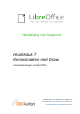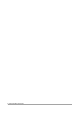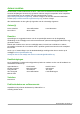Quick Start Guide
Klik met rechts op één van de linialen en selecteer één van de maateenheden uit de keuzelijst (zie
Afbeelding 3) om de maateenheid van de linialen te wijzigen. De twee linialen kunnen
verschillende eenheden hebben.
Afbeelding 3: Maateenheden liniaal
Statusbalk
De Statusbalk bevindt zich aan de onderzijde van de werkruimte (zoals in alle componenten van
LibreOffice); het bevat verscheidene velden die specifiek voor Draw zijn. Voor details over de
inhoud en het gebruik van deze velden, Zie Hoofdstuk 1, Kennismaken met LibreOffice in dit
handboek en Hoofdstuk1, Starten met Draw, in de Handleiding voor draw.
1 Informatiegebied 4 Niet opgeslagen wijzigingen 7 Zoomschuifbalk
2 Positie 5 Digitale handtekening 8 Zoompercentage
3 Afmetingen object 6 Dianummer
Afbeelding 4: Statusbalk in Draw
Opmerking
De groottes worden in de huidige maateenheid gegeven (niet te verwarren met de
eenheden op de linialen). De maateenheid van de Statusbalk wordt gedefinieerd in
Extra > Opties > LibreOffice Draw > Algemeen, waar u ook de schaling van de
pagina kunt wijzigen.
Werkbalken
Om de verschillende werkbalken van Draw weer te geven of te verbergen, ga naar Beeld >
Werkbalken. U kunt, uit het menu dat verschijnt, kiezen welke werkbalken u wilt tonen. Voor meer
over het werken met werkbalken, zie hoofdstuk 1 Kennismaken met LibreOffice in dit boek.
De gereedschappen die beschikbaar zijn op de werkbalken van Draw worden in de volgende
gedeelten nader uitgelegd. Het uiterlijk van de pictogrammen op de werkbalken kan variëren,
10 | Kennismaken met Draw